การมีผู้ช่วยอัจฉริยะบนโทรศัพท์ Android ของคุณนั้นมีประโยชน์และมีประโยชน์อย่างยิ่ง ตั้งแต่การเปิดและปิดไฟในบ้านของคุณไปจนถึงการส่งข้อความเมื่อมือของคุณเต็ม ความเป็นไปได้ไม่มีที่สิ้นสุดในทางปฏิบัติ
แม้ว่า Google, Apple และ Amazon จะเป็นผู้นำที่สำคัญในแผนกผู้ช่วยอัจฉริยะ แต่บางบริษัทก็พยายามต่อสู้กับกลุ่มใหญ่ Samsung อาจเป็นบริษัทที่ใหญ่ที่สุดที่ลองใช้ Bixby ซึ่งเป็นผู้ช่วยอัจฉริยะสามคน แม้ว่าโทรศัพท์จะติดตั้งอยู่ในโทรศัพท์ของคุณ แต่คุณอาจต้องการปิด Bixby บน Galaxy S22 แทน Google Assistant
ปิดการใช้งาน Bixby จากปุ่มด้านข้าง
เช่นเดียวกับ Galaxy S21 ของปีที่แล้ว (และโทรศัพท์ Galaxy อื่น ๆ อีกมากมาย) Samsung พยายาม "บังคับ" ให้คุณใช้ Bixby ทันทีที่แกะกล่อง แทนที่จะมีเมนูเปิด/ปิดแบบเดิมเมื่อคุณกดปุ่มเปิด/ปิดค้างไว้ Samsung เลือกที่จะใช้วิธีนี้เป็นค่าเริ่มต้นในการเปิดใช้งาน Bixby เป็นข้อเสนอที่น่าผิดหวังอย่างยิ่ง แต่อย่างใดอย่างหนึ่งที่สามารถแก้ไขได้หากคุณไม่รังเกียจที่จะกระโดดเข้าสู่แอปการตั้งค่า
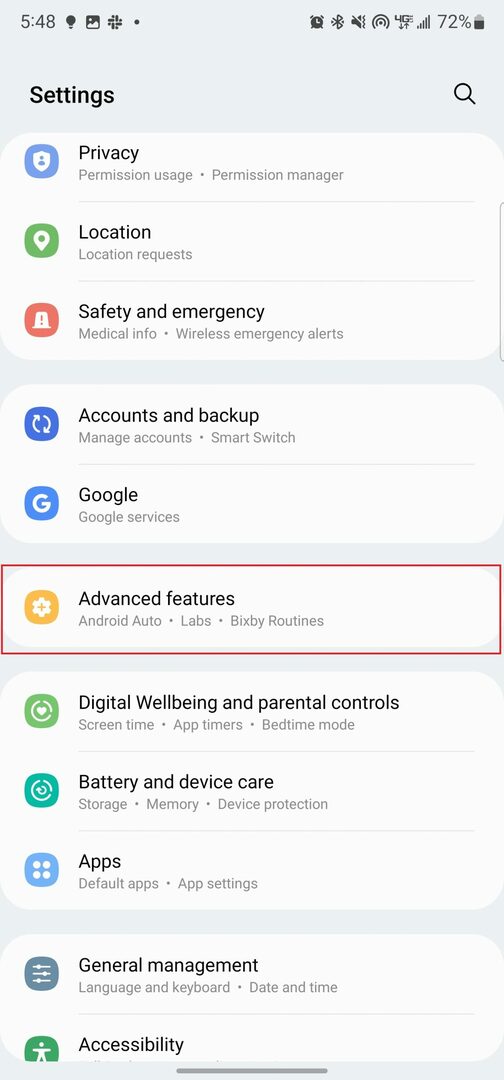
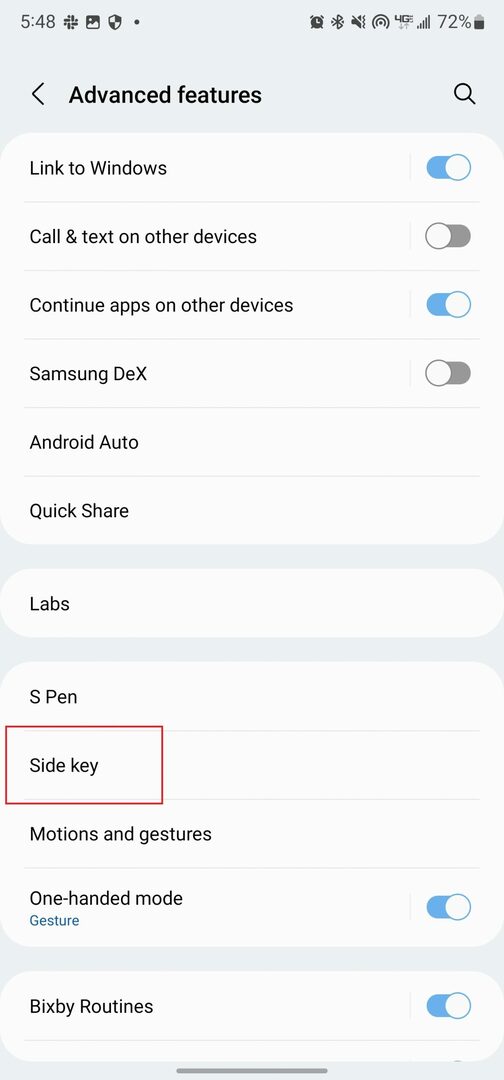
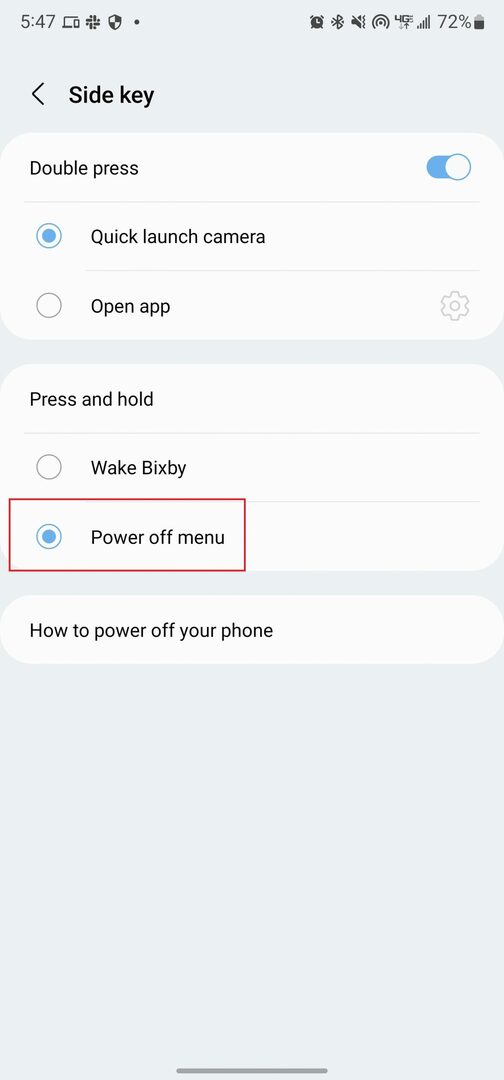
- เปิด การตั้งค่า แอปบน Galaxy S22 ของคุณ
- เลื่อนลงมาจนเจอ คุณสมบัติขั้นสูง.
- แตะ ปุ่มด้านข้าง.
- ภายใต้ กดค้างไว้, แตะ เมนูปิดเครื่อง.
- ออกจากแอปการตั้งค่า
หลังจากที่คุณปิดใช้งาน Bixby จากปุ่มด้านข้าง คุณจะเห็นเมนู Power แบบเดิมทุกครั้งที่คุณกดปุ่มด้านข้างค้างไว้ สิ่งนี้จะเปลี่ยนกลับเป็นปุ่มเปิดปิดที่เราคุ้นเคยมาหลายปี
ปิดการใช้งาน “Hi Bixby” การตรวจจับเสียง
อีกวิธีหนึ่งที่ Samsung ต้องการให้คุณใช้ Bixby คือการใช้เสียงของคุณ เช่นเดียวกับ Siri และ Google Assistant ของ Apple คุณสามารถเรียก Bixby ด้วยวลี "Hi Bixby" ง่ายๆ เมื่อ Galaxy S22 ของคุณรับรู้คำขอแล้ว เมนูป๊อปอัปเล็กๆ จะปรากฏขึ้นที่ด้านล่าง พร้อมให้คุณถามคำถามกับ Bixby ต่อไปนี้คือวิธีปิดใช้งาน Bixby ไม่ให้ปรากฏพร้อมกับการตรวจจับเสียง:
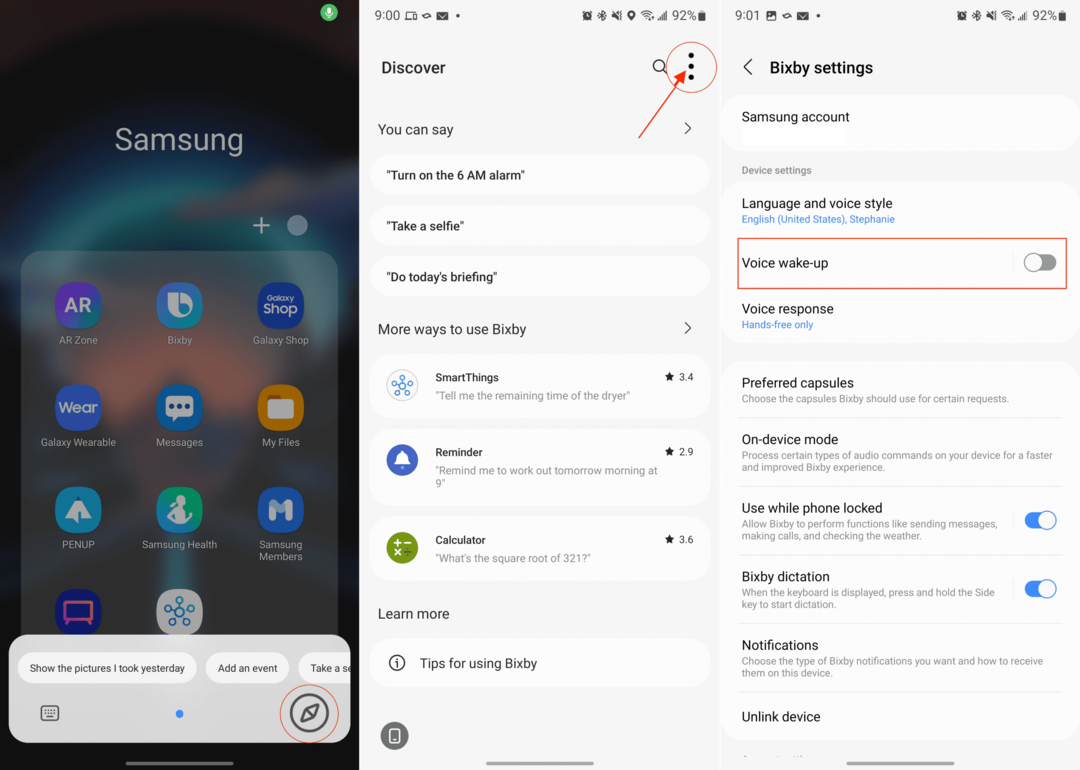
- เปิด Bixby แอปบน Galaxy S22 ของคุณ
- แตะ ไอคอนดูเบราว์เซอร์ ที่มุมล่างขวา
- ที่มุมบนขวา ให้แตะ สามจุดในแนวตั้ง
- แตะ การตั้งค่า จากเมนูแบบเลื่อนลง
- แตะสลับข้าง ปลุกด้วยเสียง.
ตอนนี้ คุณไม่จำเป็นต้องกังวลอีกต่อไปว่า Galaxy S22 ของคุณจะเรียกใช้ Bixby ด้วยเสียงของคุณโดยไม่ตั้งใจอีกต่อไป หากคุณต้องการลองใช้ Bixby คุณยังสามารถทำได้โดยเปิดแอป Bixby บนโทรศัพท์ของคุณ แต่จะไม่ใช่วิธีการ "เผชิญหน้า" และคุณสามารถใช้ Galaxy S22 ได้ในแบบที่คุณต้องการ
บทสรุป
Samsung พยายามอย่างมากที่จะปรับปรุง Bixby ตั้งแต่เริ่มก่อตั้ง Bixby Routines ค่อนข้างน่าประทับใจ เพราะมันคล้ายกับ Siri Shortcuts ของ Apple บน iOS แต่ความจริงก็คือ Bixby ไม่มีประสิทธิภาพเพียงพอที่จะรองรับความต้องการในแต่ละวัน
บอกให้เรารู้ว่าคุณคิดอย่างไรเกี่ยวกับ Bixby คุณตัดสินใจที่จะยึดติดกับมันหรือไม่? หรือคุณยอมแพ้แล้วเลือก Google Assistant หรือ Amazon Alexa แทน?